Блокноты MuPAD® будут демонтированы в будущем релизе. Используйте live скрипты MATLAB® вместо этого.
Live скрипты MATLAB поддерживают большую часть функциональности MuPAD, хотя существуют некоторые различия. Для получения дополнительной информации смотрите, Преобразуют Notebook MuPAD в Live скрипты MATLAB.
Изменить настройки для отображения содержимого блокнотов:
Выберите View > Configure
На левой панели диалогового окна Configure MuPAD® нажмите Notebook.
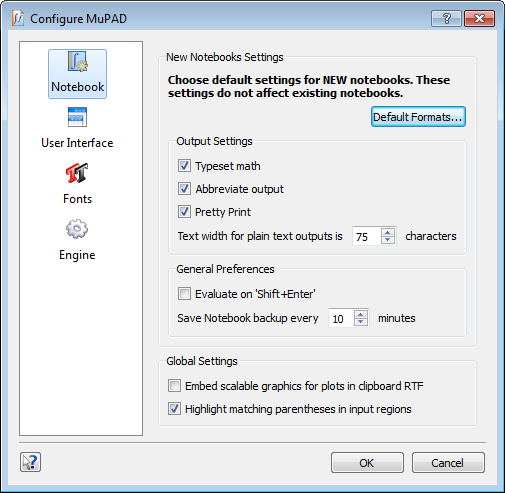
Правая панель диалогового окна позволяет вам изменить два типа настроек: настройки, которые влияют на новые блокноты только и глобальные настройки, которые влияют на все блокноты, включая существующие единицы. Для новых блокнотов можно сделать следующее:
Измените параметры форматирования по умолчанию всех новых блокнотов. Для получения дополнительной информации смотрите, что Изменяющееся Значение по умолчанию Форматирует для Элементов Notebook.
Измените режим по умолчанию для того, чтобы отобразить результаты. Для получения дополнительной информации на режимах вывода, смотрите Используя Различные Режимы вывода.
Измените длину линии по умолчанию для того, чтобы отобразить результаты в формате обычного текста.
Измените сочетание клавиш для оценки входных областей к Shift+Enter. Ключом по умолчанию является Enter.
Задайте, как часто MuPAD автоматически сохраняет резервный документ.
Для всех блокнотов включая существующие единицы можно сделать следующее:
На платформах Windows® скопируйте графику с помощью масштабируемого Windows Metafile (WMF) формат. Для получения дополнительной информации смотрите Масштабируемый Формат для Копирования Графики.
Подсветите соответствующие и разделители, которым не соответствуют (круглые скобки, скобки и фигурные скобки) во входных областях. При вводе круглую скобку, скобку или фигурную скобку, MuPAD подсвечивает совпадающий разделитель в паре. Если разделитель отсутствует или если пара включает разделители различных типов (например, скобка и фигурная скобка), MuPAD использует различный цвет, чтобы подсветить разделители. В дополнение к выделению несовпадающих разделителей MuPAD подчеркивает их. Чтобы сделать отображение из выделения и подчеркивания исчезают, отодвигают курсор от разделителя.
Задавать форматирование значения по умолчанию для элементов всех новых блокнотов MuPAD:
Выберите View> Configure.
На левой панели диалогового окна Configure MuPAD нажмите Notebook.
На правой панели диалогового окна нажмите Default Formats.
В диалоговом окне Default Formats используйте вкладки, чтобы выбрать необходимый элемент. Можно задать форматирование значения по умолчанию для текстовых областей, областей ввода и вывода (вычисления), таблицы, системы координат и ссылки путем нажатия на соответствующую вкладку.
Задайте форматирование значения по умолчанию для элемента, который вы выбрали. Например, установите размер стандартного шрифта, стиль и цвет для текстовых областей.
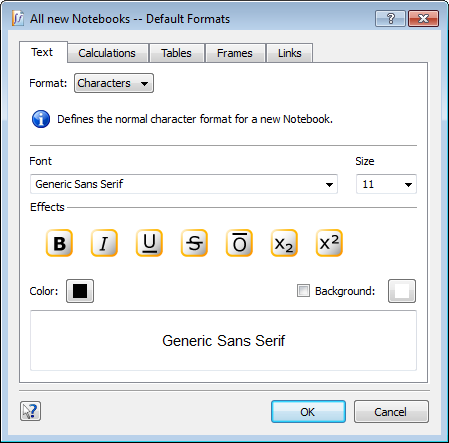
По умолчанию MuPAD копирует графику в буфер обмена с помощью растровых форматов. На платформах Windows можно принять решение скопировать графику с помощью масштабируемого Windows Metafile (WMF) формат. Чтобы включить масштабируемый формат WMF для копирования графики, используйте следующие шаги:
Выберите View> Configure.
На левой панели диалогового окна Configure MuPAD нажмите Notebook.
На правой панели диалогового окна выберите Embed scalable graphics for plots in clipboard RTF.